Nejbezpečnější způsob převodu souborů WAV na M4A online, který můžete použít zdarma!
Pravděpodobně pokud byste si měli vybrat mezi WAV a M4A, zvolili byste formát M4A kvůli jeho pohodlí. I když je kvalita WAV nejvyšší kvalitou zvukového formátu zvuku a jeho schopnost uchovat veškerý soubor od prvního záznamu, M4A by stále stoupala nad výběr mnoha uživatelů, protože komprimuje soubor v menší velikosti a je více kompatibilní s jinými zařízeními.
Právě teď vás možná zajímá, jak převést WAV na M4A, aby se vaše zvukové soubory převedly na jiné zařízení, nebo aby se ve vašem úložišti prostě spotřebovala menší velikost. V tomto příspěvku se budeme zabývat nejvíce doporučovanými Převodník WAV na M4A online.
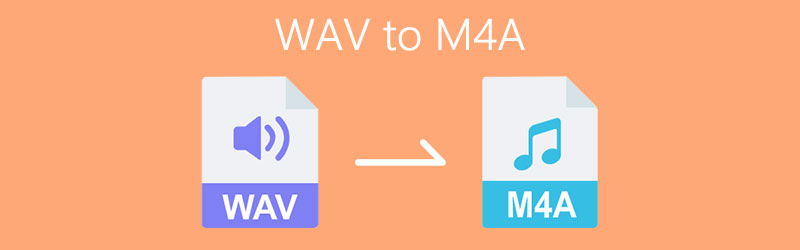
OBSAH STRÁNKY
Část 1. Jak převést WAV na M4A online
Pokud chcete převést svůj soubor WAV na M4A, ale nemáte dostatek úložiště ke stažení dalšího převaděče, buďte v klidu, protože jsme již poskytli řešení vašeho problému! Shromáždili jsme tyto online převaděče, které můžete použít pouhým prohledáním ve svém prohlížeči. Nemusíte trávit hodiny procházením internetu, abyste našli tyto způsoby, jak převést WAV na M4A online, stačí se posunout dolů a zobrazit níže uvedené nástroje.
1. Vidmore Free Video Video Converter
Pokud hledáte nejlepší převodník, který můžete použít online, zvažte použití Vidmore Online Video Converter zdarma. Stejně jako to, co je uvedeno v názvu jeho produktu, tento program umožňuje převádět soubory WAV na M4A a další zvukové formáty na hlavní stránce. S pomocí tohoto online převaděče můžete převádět soubory tolikrát, kolikrát chcete! Vzhledem k tomu, že máte velkou velikost souboru, nebudete muset celý život čekat, než bude převeden, protože vám bude trvat jen několik okamžiků, než úspěšně převedete soubory. Jak tedy tento úžasný program používat? Zde je jednoduchý průvodce níže.
Krok 1: Nejprve přejděte do prohlížeče a vyhledejte příponu Vidmore Online Video Converter zdarma strana. Klikněte na Přidat soubory převést a doslovně se objeví. Poté zaškrtněte tlačítko Stáhnout, stáhněte si spouštěč online nástroje a poté jej nainstalujte.
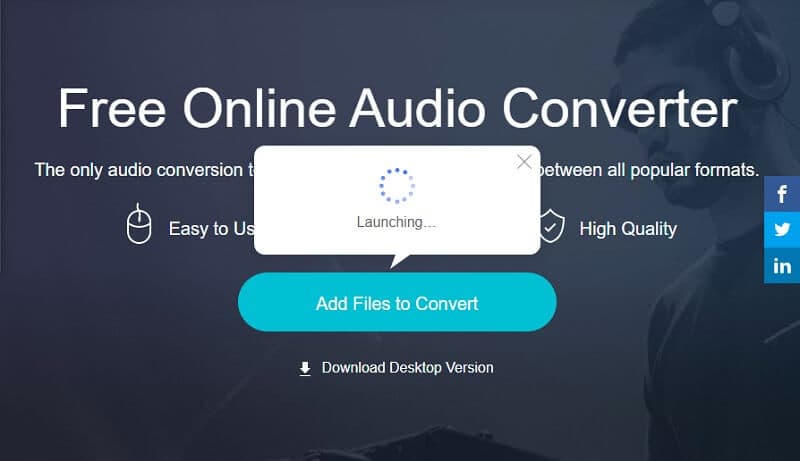
Krok 2: Po úspěšné instalaci online převaděče se otevře vaše složka obsahující soubory, které máte v zařízení. Poté vyberte soubor WAV a nahrajte jej.
Krok 3: Jakmile nahrajete soubor WAV, vyberte M4A na níže uvedené možnosti a klikněte na Konvertovat tlačítko pro zahájení postupu převodu.
Krok 4: Poté, co kliknete na Konvertovat tlačítko, zobrazí se vám další složka pro výběr umístění souboru, jednoduše zaškrtněte Vybrat složku a automaticky se převede.
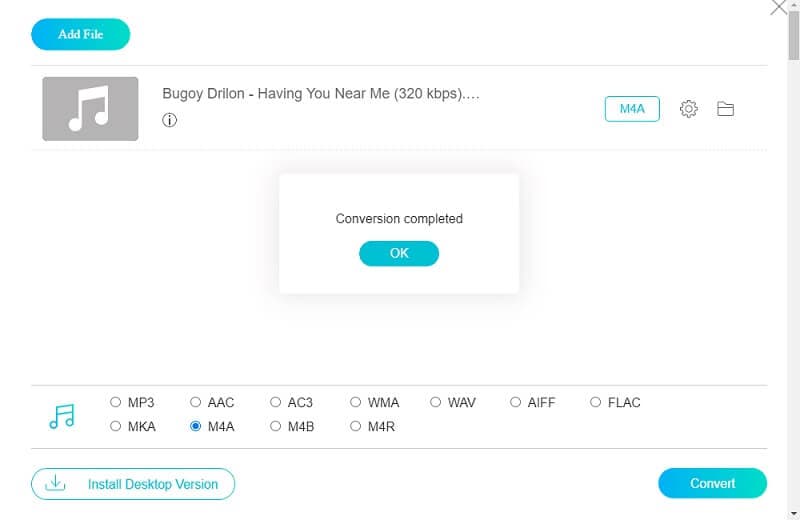
2. Zamzar
Druhý na seznamu nejvíce doporučovaných nástrojů pro převod souborů do jiného formátu online je Zamzar. Tato webová aplikace je určena k převodu formátu souboru zvuku a videa bez nutnosti nahrát jakýkoli jednotlivý software. Prostřednictvím Zamzaru můžete převést soubor o maximální velikosti 50 MB. Jak tedy převést WAV do formátu M4A pomocí tohoto online nástroje? Podívejte se na jednoduchého průvodce níže.
Krok 1: Ve svém prohlížeči vyhledejte Zamzar Online File Conversion. Poté, co vás přesměruje na stránku, klikněte na Přidat soubory.
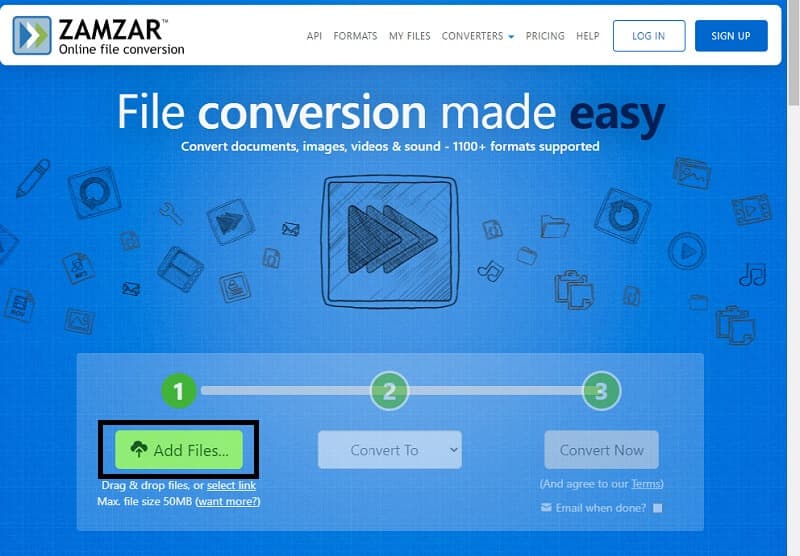
Krok 2: Jakmile přidáte soubor, který chcete převést, automaticky přejde do druhého kroku, jednoduše klikněte Převést na a zobrazí se vám dostupný formát podle souboru, který jste nahráli.
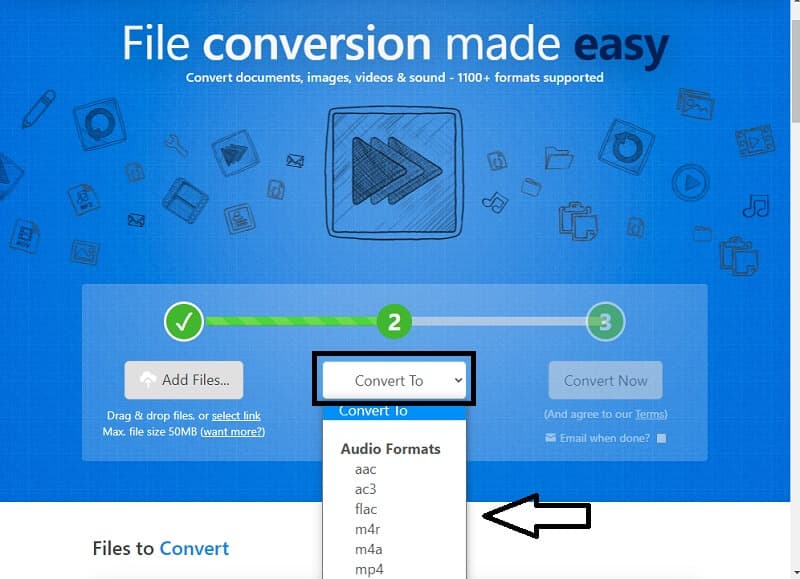
Krok 3: Jakmile úspěšně zvolíte zvukový formát, přejdete na poslední postup a kliknete na Převést nyní tlačítko a počkejte, až bude převedeno.
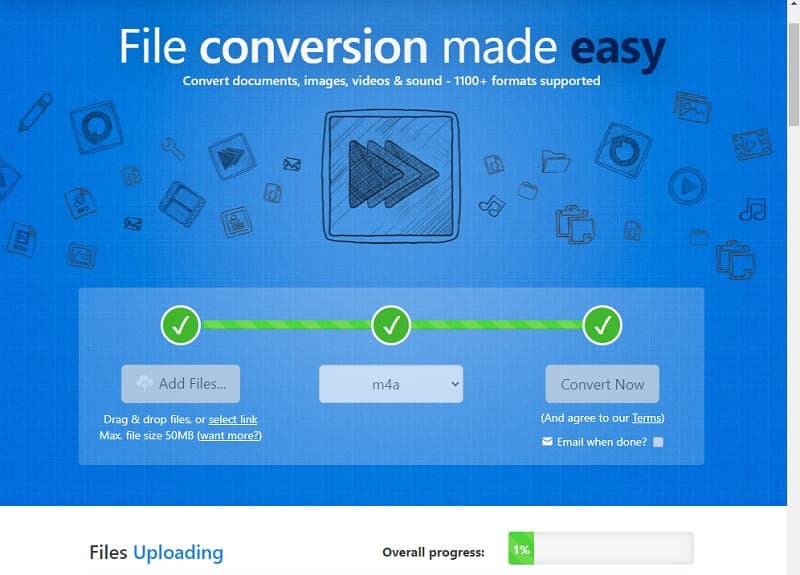
Část 2. Jak převést WAV na M4A pomocí softwaru
V současné době se vyrábí mnoho převaděčů souborů, většina z nich však potřebuje úplné dovednosti k úplné navigaci v nástrojích. A cítíme tě! Proto jsme shromáždili nejpohodlnější nástroje, které vám pomohou odlehčit zátěž. Není třeba sledovat výukové programy ani mít profesionální dovednosti, protože se v něm můžete pohybovat bez jakýchkoli potíží. Bez dalších okolků je zde seznam softwaru pro snadnou konverzi vašich souborů.
1. Vidmore Video Converter
Pokud chcete zdarma převést WAV na M4A, zvažte použití Video Converter Vidmore protože si můžete stáhnout tento víceúčelový program, aniž byste utratili penny. Můžete převádět různé formáty souborů jediným kliknutím! Navíc je to snadný proces převodu. Není třeba brát v úvahu velikost souboru, protože Vidmore jej stále může převést do požadovaného formátu. Abyste měli představu, jak převést WAV do souboru M4A, podívejte se na níže uvedené informace.
Krok 1: Získejte převodník zvuku WAV na M4A
Získejte bezplatnou aplikaci kliknutím na tlačítko bezplatného stažení níže. Jakmile je stažen, nainstalujte jej a spusťte na počítači.
Krok 2: Přidejte soubor WAV
Jakmile je aplikace spuštěna, klikněte na Přidat soubory nebo Plus přihlaste se do hlavního rozhraní nástroje a poté vyberte soubor, který chcete převést.
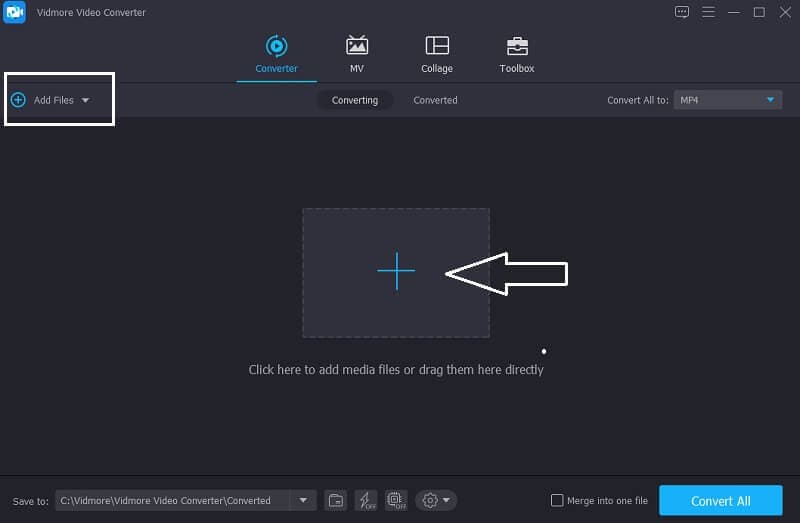
Krok 3: Vyberte formát M4A
Po přidání souboru pokračujte v rozevírací šipce na pravé straně miniatury videa a přejděte do sekce Audio. Vybrat M4A z možností.
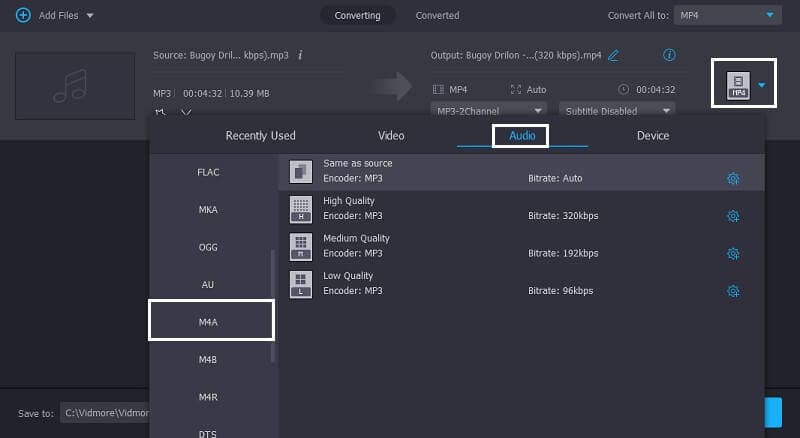
Krok 4: Uložte převedený zvuk
Jakmile v souboru zvolíte formát M4A, klikněte na Převést vše kartu úspěšně převést zvukový soubor.
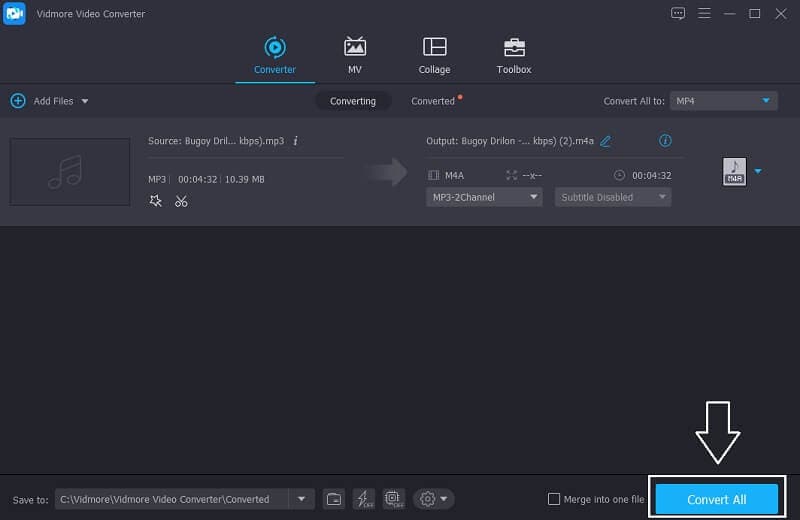
2. iTunes
Pokud máte soubor WAV, který byste chtěli převést na Mac, iTunes se také hodí. Nemusíte přemýšlet, zda bude kompatibilní s vaším zařízením, protože tento nástroj může také snadno převést vaše zvukové soubory za pouhou minutu. V níže uvedených informacích průvodce vám ukážeme, jak převést WAV na M4A na iTunes.
Krok 1: Chcete -li zahájit převod na iTunes, klikněte na Předvolby volba. Jednou Přednost otevře se sekce, objeví se možnosti, které se objeví, klikněte na Všeobecné okno.
Krok 2: Poté, co kliknete na Všeobecné na kartě také zaškrtněte Nastavení importu v nabídce s názvem Importovat pomocí, vyberte formát, do kterého chcete soubor převést.
Krok 3: Poté přejděte na Soubor poté klikněte Konvertovat a poskytne vám verzi požadovaného souboru. A to je vše!
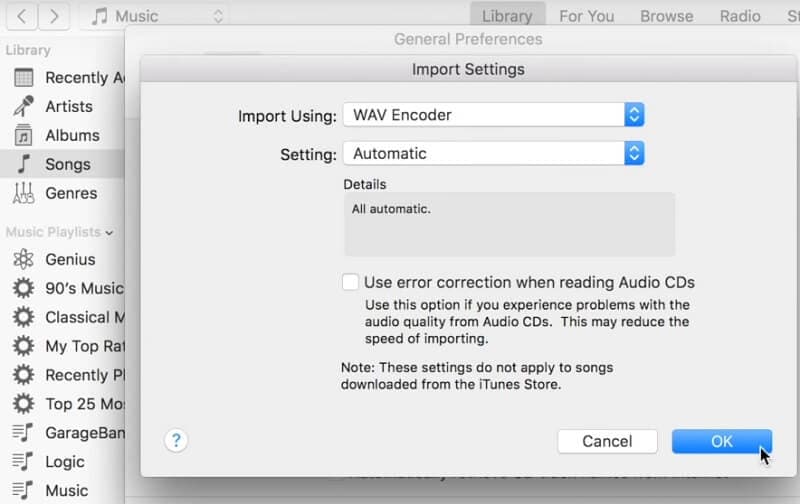
3. Odvážnost
Jak všichni víme, Audacity je jednou ze slavných aplikací pro nahrávání a úpravy, kterou také mnoho používá. Ale kromě těchto funkcí má také další funkci, kterou potřebují uživatelé, kteří chtějí komprimovat své zvukové soubory, což je konverze zvukových souborů. V níže uvedených informacích průvodce vám ukážeme, jak převést WAV na M4A v Audacity. Podívejte se na jednoduché kroky, jak na to.
Krok 1: Spusťte aplikaci ve vašem systému. Poté klikněte Soubor v podnabídce, která se zobrazí níže, klikněte na otevřeno a přidejte do systému soubor, který potřebujete převést.
Krok 2: Poté vyberte znovu Soubor v nabídce a klikněte na Vývozní, poté vyberte požadovaný formát.
Krok 3: Po převedení zvukového souboru klikněte na Uložit tlačítko pro zahájení převodu do požadovaného formátu.
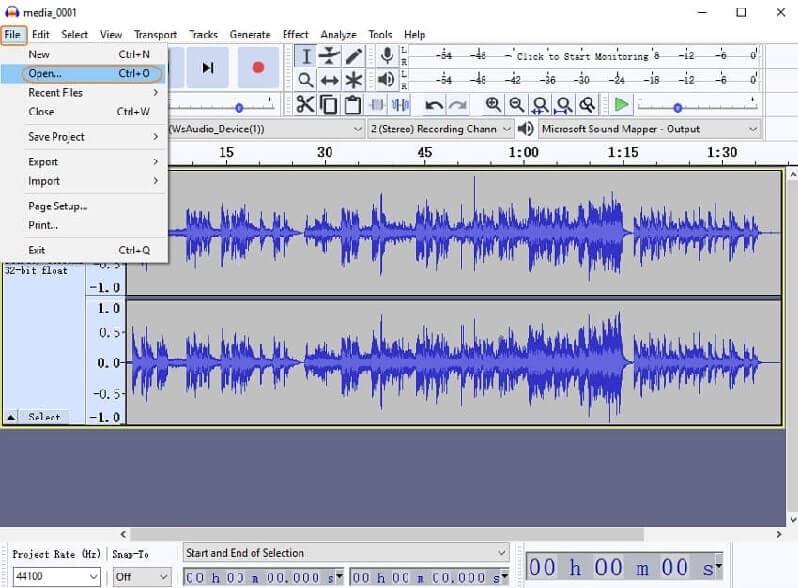
Část 3. Časté dotazy o tom, jak převést WAV na M4A
Jak mohu převést soubor v online nástroji bez omezení velikosti?
To je zajímavá otázka, protože spousta online nástrojů má omezení, ale Vidmore Online Video Converter zdarma je jiný, protože převádí bez omezení.
Jaký nástroj převádí rychleji?
Doporučujeme použít Vidmore Video Converter, protože převádí vaše soubory během několika okamžiků.
Co je lepší, WAV nebo M4A?
Pokud se podíváme na kvalitu, je lepší WAV, ale pokud uvažujeme o prostoru, je lepší použít formát M4A.
Závěr
Prostřednictvím výše uvedených informací vám už nebude těžké přemýšlet o tom, jak komprimovat soubory, protože jsme již poskytli nejvíce doporučené nástroje, jak převést WAV na M4A. Není třeba utrácet peníze jen za nákup aplikace, protože můžete použít online nástroj a bezplatné programy, které jsme poskytli výše. Na co čekáš? Začněte převádět své nejoblíbenější soubory!
WAV a M4A


